Pantalla principal Para iOS no es solo para aplicaciones. puedes marcador en ella también, yCrear accesos directos Un clic a sus sitios web favoritos para que pueda acceder a ellos rápidamente.
Con millones de aplicaciones en el App Store Para iPhone y iPad, crees que habrá Una aplicación para todo. Desafortunadamente, este no es el caso.

A veces, te encontrarás con un gran sitio web que no ofrece una aplicación dedicada. O tal vez solo desee un acceso rápido a sus sitios favoritos desde Pantalla de inicio del iPhone. Sea lo que sea, puedes fácilmente Agregar sitios web a la pantalla de inicio de tu iPhone gracias a este ingenioso truco de Safari.
Le mostraremos cómo convertir cualquier sitio web en una aplicación para iPhone y iPad.
Cómo agregar aplicaciones de sitios web a la pantalla de inicio del iPhone
Para agregar sitios web a su pantalla de inicio y hacer que se vean como aplicaciones, siga estos pasos:
- Abre Safari. Otros navegadores, como Chrome, no funcionarán para esta solución.
- Vaya al sitio web que desea guardar en su pantalla de inicio. Asegúrese de visitar la página exacta que desea abrir a través del acceso directo.
- haga clic en el botón Enviar al final de la página. Parece un cuadrado con una flecha apuntando hacia arriba.
- En la lista de opciones que aparece, desplácese hacia abajo hasta que vea una opción Añadir a la pantalla principal. Haz click en eso.
- En la siguiente pantalla, elija un nombre para el acceso directo al sitio web en su pantalla de inicio. Verás el enlace para que puedas confirmarlo, así como el favicon del sitio web que se convertirá en el ícono de la "aplicación". Hacer clic إضافة Cuando termines.
- Ahora solo toque la nueva aplicación en su pantalla de inicio y el sitio se abrirá en su propia ventana de navegación, sin importar lo que abra en Safari.
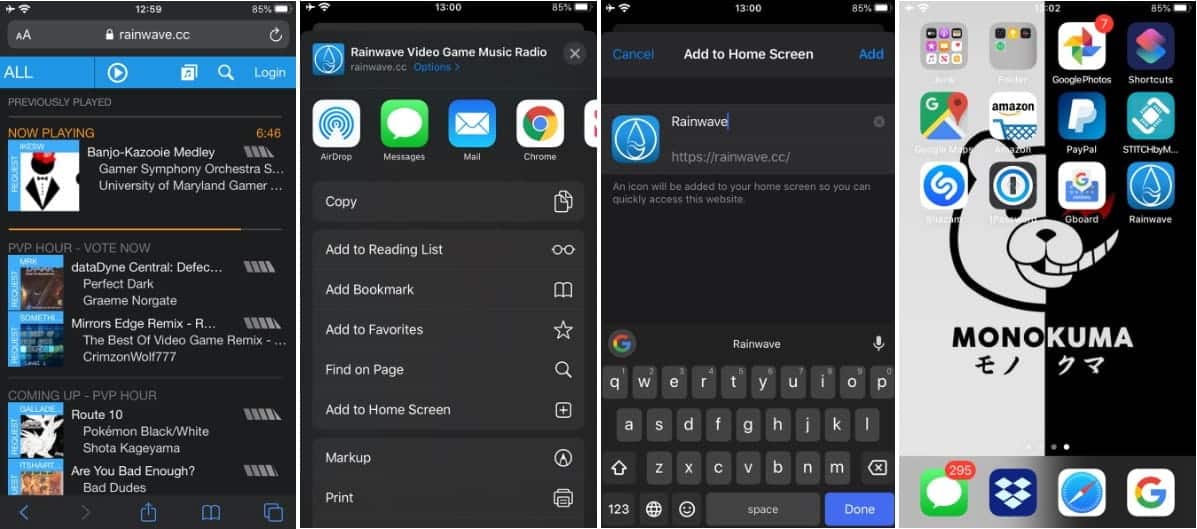
Si en algún momento decide eliminar el acceso directo al sitio web, puede eliminarlo como lo haría con cualquier otra aplicación en su teléfono.
Agrega todo a tu pantalla de inicio
Esta es una excelente manera de agregar aplicaciones para sus sitios web favoritos a su pantalla de inicio para servicios que no los tienen para acceder rápidamente a ellos cuando lo desee. Por ejemplo, el sitio web de videojuegos de radio y música Rainwave, que usamos anteriormente, es un buen ejemplo. Es mucho mejor que tener que abrir Safari e ir al marcador cada vez que quieras visitar un sitio web en particular.
Muchas personas prefieren tener una aplicación para todo lo que usan en sus teléfonos. Con este método, es fácil de hacer. Si todas las aplicaciones en su pantalla de inicio lo abruman, consulte nuestros consejos Para organizar aplicaciones de iPhone وDiseños creativos para organizar la pantalla de inicio del iPhone.







